清理电脑c盘命令 如何用cmd清理C盘垃圾
更新时间:2024-08-14 09:45:07作者:xtang
在日常使用电脑的过程中,我们经常会遇到C盘垃圾堆积的问题,导致电脑运行速度变慢,为了解决这一问题,我们可以通过使用CMD命令来清理C盘垃圾。CMD是Windows系统中的命令提示符工具,能够帮助我们快速而有效地清理电脑C盘垃圾,提升电脑的运行速度。下面就让我们一起来学习如何用CMD清理C盘垃圾,让我们的电脑焕然一新吧!
步骤如下:
1.打开运行窗口
在运行窗口中输入【cmd】,并点击确定。
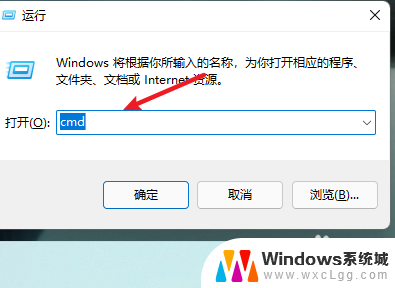
2.输入指定
在页面中输入cleanmgr并回车。
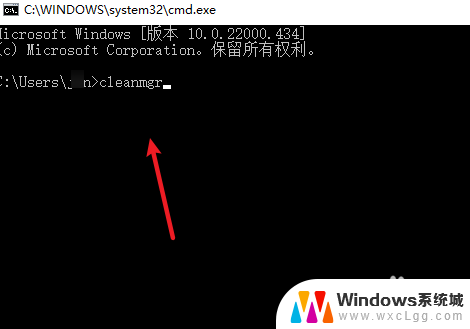
3.选择驱动器
选择C盘后,点击确定。
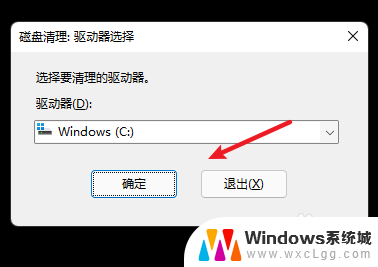
4.点击确定
选择文件,点击【确定】并删除。
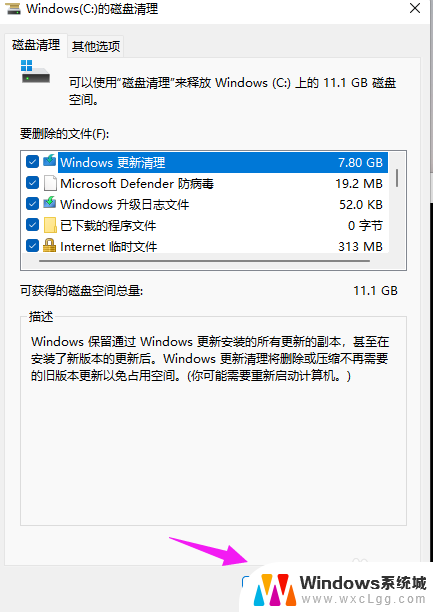
以上就是清理电脑C盘命令的全部内容,如果有不懂的用户可以根据小编的方法来操作,希望能够帮助到大家。
清理电脑c盘命令 如何用cmd清理C盘垃圾相关教程
-
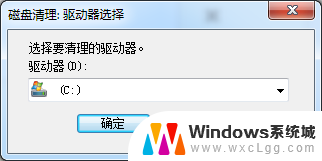 清理电脑指令 如何使用清理系统垃圾命令
清理电脑指令 如何使用清理系统垃圾命令2024-01-25
-
 磁盘清理命令clean cmd命令清理磁盘空间教程
磁盘清理命令clean cmd命令清理磁盘空间教程2024-04-10
-
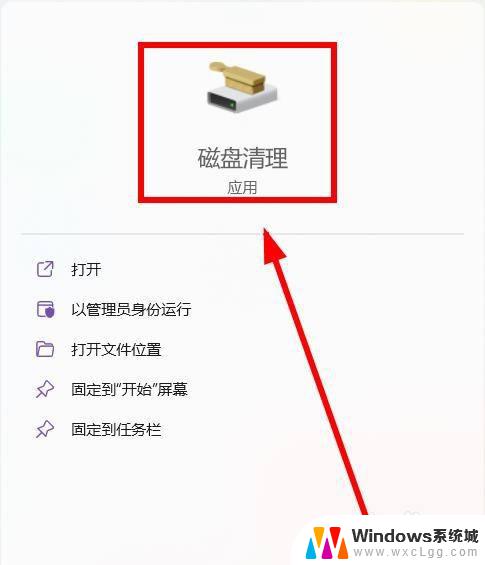 联想电脑如何清理c盘空间 联想笔记本C盘清理技巧
联想电脑如何清理c盘空间 联想笔记本C盘清理技巧2023-10-07
-
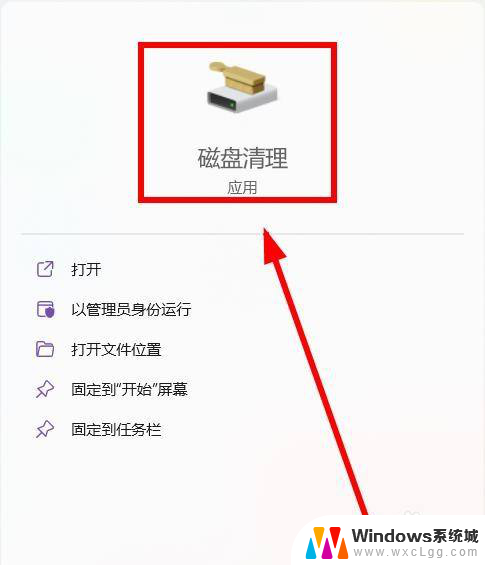 联想小新如何清理c盘 联想笔记本c盘清理步骤
联想小新如何清理c盘 联想笔记本c盘清理步骤2023-11-24
-
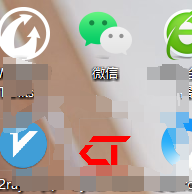 c盘清理微信缓存 清除电脑C盘中微信缓存的简单方法
c盘清理微信缓存 清除电脑C盘中微信缓存的简单方法2024-02-17
-
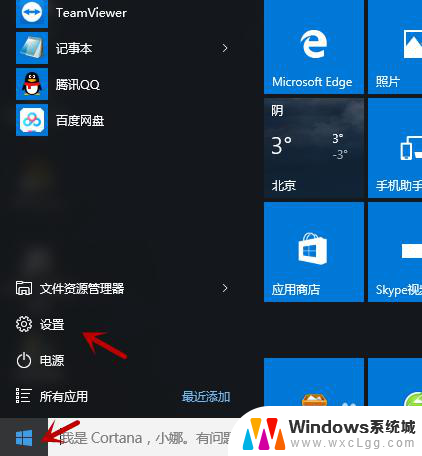 电脑c盘temp文件怎么清理 电脑C盘临时文件删除方法
电脑c盘temp文件怎么清理 电脑C盘临时文件删除方法2023-12-15
电脑教程推荐
- 1 固态硬盘装进去电脑没有显示怎么办 电脑新增固态硬盘无法显示怎么办
- 2 switch手柄对应键盘键位 手柄按键对应键盘键位图
- 3 微信图片怎么发原图 微信发图片怎样选择原图
- 4 微信拉黑对方怎么拉回来 怎么解除微信拉黑
- 5 笔记本键盘数字打不出 笔记本电脑数字键无法使用的解决方法
- 6 天正打开时怎么切换cad版本 天正CAD默认运行的CAD版本如何更改
- 7 家庭wifi密码忘记了怎么找回来 家里wifi密码忘了怎么办
- 8 怎么关闭edge浏览器的广告 Edge浏览器拦截弹窗和广告的步骤
- 9 windows未激活怎么弄 windows系统未激活怎么解决
- 10 文件夹顺序如何自己设置 电脑文件夹自定义排序方法